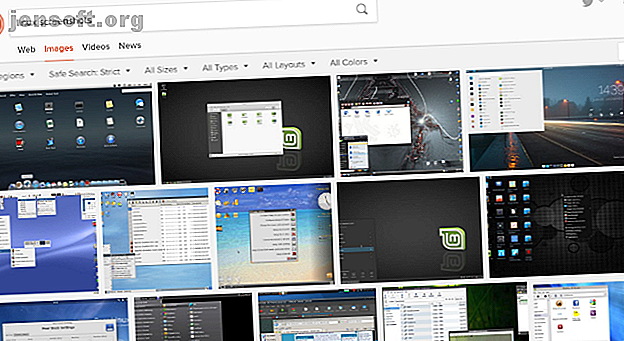
De 12 beste Linux-skrivebordsmiljøene
Annonse
Du kan se om et skjermbilde er Windows eller Mac fra en kilometer unna, og det er fordi begge kommersielle operativsystemene bare har ett skrivebordsmiljø. Windows har Start-menyen og oppgavelinjen, mens macOS har sin ikoniske Dock og menylinje.
Lås opp juksearket "Essential Linux Commands" nå!
Dette vil registrere deg på vårt nyhetsbrev
Skriv inn låsen for e-postMen søk etter Linux, så ser du bilder som ser annerledes ut fra hverandre:

Dette mangfoldet stammer fra det faktum at Linux tilbyr langt mer enn ett skrivebordsmiljø. Dette er en del av det som gjør Linux spennende å bruke, men bredden i valget kan gjøre det vanskelig å velge den som passer for deg. Derfor har vi samlet denne listen over de beste desktop-miljøene.
1. GNOME

GNOME er for tiden det mest populære Linux-skrivebordsmiljøet. GNOME Explained: En titt på en av Linux mest populære stasjonære PC-er GNOME Explained: En titt på en av Linux mest populære stasjonære datamaskiner Du er interessert i Linux, og du har kommet over "GNOME", et akronym for GNU Network Object Model Environment. GNOME er et av de mest populære open source-grensesnittene, men hva betyr det? Les mer . Det er standard i flere store Linux-baserte operativsystemer som Ubuntu og Fedora.
GNOME har en design som samtidig passer både berøringsbaserte enheter og tradisjonelle PC-er. Et enkelt panel sitter øverst på skjermen omtrent som på en mobil enhet. I stedet for en dock- eller vindusliste, bruker brukerne interaksjoner med vinduer ved å åpne et Aktivitetsoversikt som viser apper, åpen programvare og virtuelle stasjonære maskiner. GNOMEs utviklere bruker GIMP Toolkit (GTK +), som kan komme opp når du bestemmer deg for hvilke apper du vil installere.
Vil du se godt på GNOME? Sjekk ut Fedora.
2. KDE Plasma

KDE Plasma er uten tvil det mest tilpassbare grensesnittet KDE Explained: En titt på Linuxs mest konfigurerbare skrivebordgrensesnitt KDE Explained: En titt på Linuxs mest konfigurerbare skrivebordgrensesnitt Hvordan ser Linux ut? Noen ganger, enhet; andre ganger, GNOME. Imidlertid kjører Linux KDE ofte. Hvis du ikke bruker det tidligere K Desktop-miljøet på din Linux-PC, er det nå tid for å endre! Les mer tilgjengelig for alle stasjonære operativsystemer. Hver komponent på skjermen er en widget som du kan flytte, endre størrelse på eller slette. Med nok tinkering kan du konfigurere Plasma-skrivebordet slik at det ser ut og føles som ethvert annet skrivebordgrensesnitt.
Programvare designet for KDE har en tendens til å komme med en mengde alternativer. Disse appene er blant de kraftigste Linux-skrivebordet har å tilby. Sideanmerkning: KDE-utviklere bruker Qt, i stedet for GTK +.
Vil du se godt på KDE Neon? Gå ut på neon.kde.org .
3. Kanel

Cinnamon er standardgrensesnittet for Linux Mint, en av de mest brukte versjonene av Linux der ute. Det begynte som en gaffel av GNOME på et tidspunkt da det grensesnittet gjennomgikk drastiske endringer. Kanel bevarer en mer tradisjonell opplevelse som vil gjøre at Windows-brukere i lang tid føler seg hjemme Kanel forklart: En titt på en av Linux mest Windows-lignende stasjonære maskiner Kanel forklart: En titt på en av Linux mest Windows-lignende stasjonære PC-er når du ser et skjermbilde, det du tror er "operativsystemet", er mer sannsynlig "desktop-miljøet" - og Linux har en haug av dem, inkludert dette som heter Cinnamon. Les mer .
Mange elsker kanel for sin kombinasjon av fortrolighet og brukervennlighet. Prosjektet slår en blanding mellom å ta i bruk nye ideer og bevare den gamle måten å gjøre ting på. MintInstall føles for eksempel som en blanding mellom en mobil app-butikk og en tradisjonell Linux-pakkehåndterer Linux App Stores sammenlignet: Hvilken er riktig for deg? Linux-appbutikker sammenlignet: Hvilken er riktig for deg? Windows-brukere blir ført til en app-butikk. macOS har hatt en på en stund. Linux har i mellomtiden hatt en opplevelse i app store-stil i mange år. Men hvilken er riktig for deg? Les mer .
Vil du se godt på Cinnamon? Sjekk ut Linux Mint.
4. MATE

I en tid da Cinnamon-prosjektet smalt GNOME, ble MATE-samfunnet dannet for å bevare det som allerede eksisterte MATE Explained: En titt på en av Linux mest varige stasjonære maskiner MATE Explained: En titt på en av Linux mest varige stasjonære maskiner I motsetning til kommersielle operativsystemer, Linux lar deg endre skrivebordsmiljøet. En av de mest populære er MATE, men hvor bra er den, og bør du installere den på din Linux-PC? La oss finne det ut. Les mer . Hvis du ikke ønsket å gå over til GNOME 3.0, tilbød MATE en måte å fortsette å bruke 2.x.
MATE-utviklerne har investert tid og krefter på å oppdatere bakgrunnskoden, men i det store og hele føles dette som skrivebordsmiljøet mange ble forelsket i for et tiår siden. Mangelen på endring har heller ikke redusert adopsjonen. Nykommerne nærmer seg ofte MATE som et mer lett og tradisjonelt alternativ til slike som GNOME, en rolle som også blir besatt av det neste skrivebordet på denne listen.
Vil du se godt på MATE? Sjekk Ubuntu MATE.
5. Xfce

Xfce, hvis maskot er en mus, har lenge eksistert som et raskt grensesnitt for Linuxdrevne datamaskiner Xfce Explained: En titt på en av Linuxs hurtigste stasjonære PCer Xfce Explained: En titt på en av Linuxs hurtigste stasjonære datamaskiner Hvis du nylig har byttet til Linux og finner ting litt tregt, trenger du sannsynligvis et lettere skrivebordsmiljø. Et godt alternativ er Xfce. Les mer . Det er ikke basert på GNOME, men bruker den samme verktøysettet.
I disse dager føles Xfce som et sammenlignbart alternativ til MATE. Utviklerne fortsetter å legge vekt på å holde grensesnittet lett, selv om det betyr å forutse de siste klokkene og fløytene. Med et relativt lite utviklingsteam går det ofte mye tid mellom oppdateringer. Resultatet er at Xfce, som MATE, ikke har forandret seg så mye gjennom årene.
Vil du se godt på Xfce? Sjekk ut Xubuntu.
6. Pantheon

Pantheon er skrivebordsmiljøet til det elementære OS Pantheon Explained: En titt på det minimalistiske elementære OS-skrivebordet Pantheon Explained: En titt på Minimalist Elementary OS Desktop Tatt i betraktning Elementary OS, eller bare vil installere Pantheon desktop på din nåværende versjon av Linux? Her er alt du trenger å vite om det mest populære minimalistiske skrivebordet for Linux, Pantheon. Les mer, og det er et av få Linux-grensesnitt som så eksplisitt er knyttet til ett Linux-basert operativsystem. Ved første øyekast kan det ligne på macOS. Det er et panel øverst og en dock i bunnen, med apper som tilbyr et stilig og enhetlig design. Men mye av Pantheons designspråk Forskjellene mellom Linuxs retningslinjer for menneskelig grensesnitt. Forskjellene mellom Linuxs retningslinjer for menneskelig grensesnitt Har du noen gang møtt en Linux-app som ser stygg ut og virker ubrukelig? Det er grunnen til at stasjonære datamaskiner har retningslinjer for menneskelig grensesnitt. Windows og macOS har disse retningslinjene. Hva med Linux? Read More kommer faktisk fra grunnleggerens opprinnelige erfaring med å utvikle seg for GNOME.
Med det grunnleggende prosjektets innovative betalingsplan for hva du vil ha, har Pantheon blitt et arnested for nye Linux-apper. Disse appene er, som skrivebordet i seg selv, et avvik fra den tradisjonelle Linux-måten å gjøre ting på. Pantheon er ikke veldig tilpassbar eller utvidbar. Det er uten tvil den største styrken og den største svakheten.
Vil du se godt på Pantheon? Sjekk ut elementært OS.
7. Budgie

Budgie er et relativt ungt skrivebordsmiljø Hva er Budgie? Linux-skrivebordsmiljøet som føles som en Chromebook Hva er Budgie? Linux Desktop-miljøet som føles som en Chromebook Av de mange stasjonære miljøene som er tilgjengelige for Linux, skiller det stadig mer populære Budgie-skrivebordet seg ut for sin enkelhet og likheter med Chrome OS. Les mer født av Solus-prosjektet. Det tilbyr et paret ned grensesnitt som, kanskje i motsetning til MATE og Xfce, fremdeles klarer å føle seg moderne. Designspråket går mer for det nye, selv om noen av de gamle skrivebordsparadigmene forblir på plass.
Mye av inspirasjonen for Budgie kommer fra Chrome OS og mobilapper. I motsetning til mange av de andre miljøene på denne listen, forblir Budgie i en tilstand av fluks, med store designendringer som glir inn fra den ene oppdateringen til den neste.
Vil du se godt på Budgie? Sjekk Solus.
8. Enhet

Unity er det tidligere standardgrensesnittet for Ubuntu Unity Explained: En titt på Ubunts standard skrivebordsmiljø Unity Explained: En titt på Ubuntu's standard skrivebordsmiljø Hvis du bytter til Linux fra Windows, kan du velge Ubuntu. Men til tross for det er allsidighet, kommer Ubuntu med et uvanlig skrivebordsmiljø, Unity. Ikke bli motløs: den er enkel å bruke! Les mer, den mest populære versjonen av desktop Linux. Med Ubuntu 17.10 sluttet Canonical utviklingen av Unity og begynte å levere GNOME-skrivebordet i stedet.
Det er fortsatt mange Unity-fans der ute, og mange maskiner som fremdeles kjører aldringsgrensesnittet. Og selv om Canonical kanskje lenger støtter prosjektet, eksisterer koden fremdeles for at andre kan ta i bruk og bruke som de ønsker. 5 Prosjekter som beviser enhet er langt fra døde. 5 Prosjekter som beviser enhet er langt fra døde. Du har flaks. Disse prosjektene vil hjelpe deg å få mest mulig ut av Canonicals forlatte skrivebordsmiljø i årene som kommer! Les mer .
Vil du se godt på Unity? Sjekk ut eldre versjoner av Ubuntu.
9. LXDE

LXDE eksisterer for å være et raskt, lett, energieffektivt skrivebordsmiljø. Basert på GTK + er det et alternativ å vurdere om til og med Xfce kjører sakte på maskinen din, eller alternativene rett og slett føles for oppblåst for din smak.
LXDE er modulbasert, noe som betyr at det ikke er alt eller ingenting. Du kan bytte ut standard vindusbehandling, som er OpenBox, for et alternativ. Enten det er sesjonsleder, nettverksansvarlig eller lydserveren, det er gratis å gå i bytte mot noe annet.
Vil du se godt på LXDE? Sjekk ut Lubuntu opp til versjon 18.04.
10. LXQt

Det er en håndfull stasjonære grensesnitt basert på GTK +. Færre er bygget med Qt-apper i tankene. Hvis du synes at KDE Plasma er litt mye, kan LXQt være mer rask.
LXQt ble født fra fusjonen mellom Qt-porten til LXDE og Razor-Qt. Det siste eksisterer ikke lenger. Planen er at LXQt skal erstatte LXDE en dag, men foreløpig eksisterer de to side om side.
Vil du se godt på LXQt? Sjekk ut Lubuntu som begynner med versjon 18.10.
11. Opplysning

Opplysningstiden begynte for over ti år siden som et grensesnitt for stasjonære datamaskiner. Det har ikke fått mye adopsjon blant Linux-brukere, men det er fortsatt tilgjengelig og funksjonelt. Kunststilen er mer skeuomorf enn de tegneseriebildene som ofte sees på andre gratis stasjonære maskiner.
I dag har opplysningstider utvidet til mobile enheter, bærbare apparater og TV-apparater. Opplysning er vinduslederen og komponisten som brukes i Tizen.
Vil du se godt på Opplysningstiden? Sjekk Elive.
12.Sugar

Sukker er et skrivebordsmiljø designet for bruk på skoler. Det er avgjort enkelt, ikke i minimalistisk forstand, men når det gjelder kompleksitet. Små barn er de tiltenkte brukerne.
Sukker kommer fra Sugar Labs, et non-profit drift av frivillige. Prosjektet gir ikke bare et skrivebordsmiljø, men enkle apper som kan brukes. Disse verktøyene er på plass slik at lærere kan akklimatisere barn til datamaskiner selv i områder med få økonomiske ressurser.
Vil du se godt på Sukker? Sjekk ut sukker på en pinne.
Ha det gøy med Linux Desktop-miljøet
Selv om jeg har foreslått forskjellige måter å prøve ut hvert skrivebord på, er dette neppe de eneste metodene. De fleste Linux-baserte operativsystemer lar deg bytte ut standard skrivebordet for et annet. Mange tilbyr varianter som gir et annet grensesnitt ut av esken.
Alternativene slutter ikke her. For å lære mer om hvordan du endrer måten apper vises på skjermen, kan du sjekke forskjellen mellom GTK + og Qt. Hva er forskjellen mellom GTK + og Qt? Hva er forskjellen mellom GTK + og Qt? Du har sikkert hørt om GTK + og Qt, men hva er disse utviklingsverktøysettene? Og hvordan påvirker de hvordan du bruker Linux? Les mer . Vi har også sett på forskjellene mellom Linux og Unix Unix vs. Linux: Forskjellene mellom og hvorfor det betyr noe Unix vs. Linux: Forskjellene mellom og hvorfor det betyr noe Før opprettelsen av Linux ble databehandlingsområdet dominert av Unix. Hva er forskjellen mellom Linux og Unix? Les mer, hvis du er nysgjerrig.
Bildekreditt: Ikonoko123 / Wikimedia Commons
Utforsk mer om: Budgie, GNOME Shell, KDE, Linux Desktop Environment, LXDE, Ubuntu MATE, Xfce.

